você sabe Lenovo ThinkPad T495 - este é, afinal, um ótimo laptop (cuja resenha está aqui). Sim, seu preenchimento pode ser encontrado em um modelo duas vezes mais barato, e a falta de leitor de SD faz com que não seja ideal para, digamos, fotógrafos. Mas alguns componentes ainda podem ser corrigidos. Em particular, a unidade, a RAM e o comportamento do teclado.

Ajuste as frequências através do Ryzen Adj
O que quero dizer com comportamento de enchimento? AMD Ryzen Mobile, embora os processadores sejam ótimos, mas não cumprem suas promessas. Em particular, em termos de frequências de núcleo de vídeo. E como a AMD não é conhecida pela otimização perfeita de seu hardware, você deve resolver o problema com suas próprias mãos.
Mas e se os chips dos laptops estiverem bloqueados? E eles não oferecem suporte a aplicativos como o Ryzen Master, que ajudam a alterar as frequências manualmente. Mas a proibição nunca impedirá os artesãos. Conheça o utilitário Ryzen Controller, também conhecido como RyzenAdj, também conhecido como Ryzen Adjust.
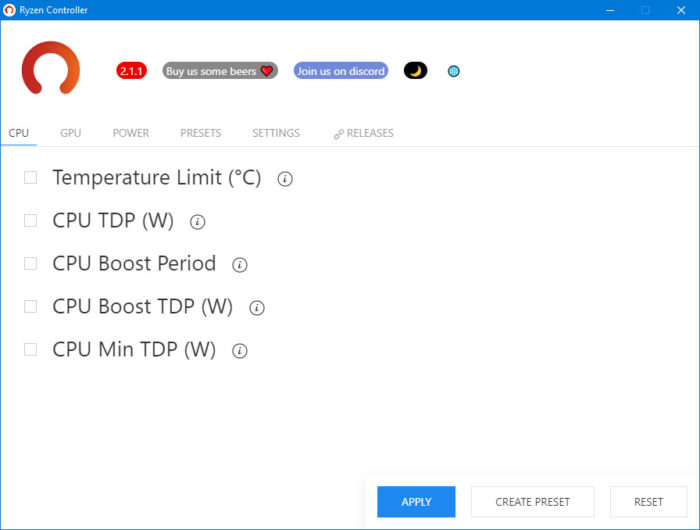
Apesar de ter começado a história com ele, aconselho você a se aprofundar no assunto por último. Porque se substituir, digamos, atribuir botões no teclado ou corrigir uma falha com Lenovo O Vantage é feito sem dor e sem riscos, então a configuração incorreta do Ryzen Adjust é muito perigosa.
Além disso, existem precedentes suficientes na Internet que provam que mudar a frequência do núcleo de vídeo em detrimento da frequência do processador não traz vantagens em brinquedos e muitas vezes prejudica a taxa de quadros. Mesmo assim, o Ryzen adora muito e sabe como se impulsionar quando necessário, até 3700 MHz (no caso do Ryzen 5 3500U), e o principal problema do Vega 8 - problemas com o aumento da placa de vídeo - Ryzen O controlador não irá corrigir.
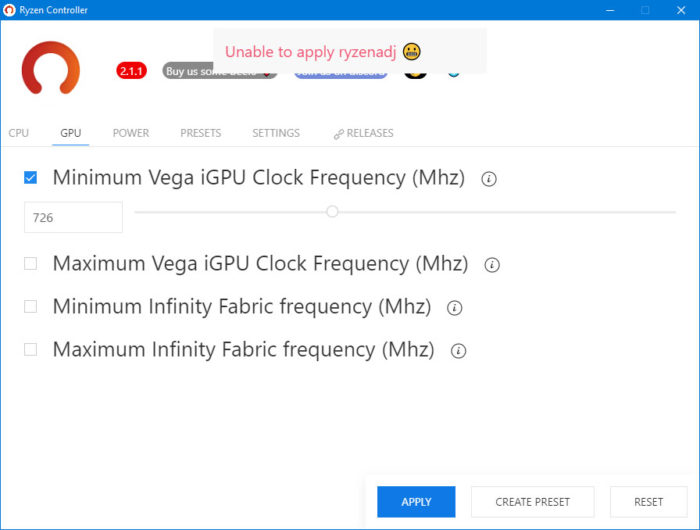
Em geral, esta é a solução mais radical que tem menos impacto radical no conforto de uso.
Configurações do Radeon
Em seguida, falarei imediatamente. Se você instalou o Radeon Software (também conhecido como AMD Settings no menu de aplicativos instalados), desative seu carregamento automático por quaisquer verdades e falsidades. Tanto para este aplicativo no núcleo de vídeo, que nem mesmo o ReLive suporta - zero com menos, ou até menos. Mas o programa come como se não fosse por si só, 20% do processador do laptop.
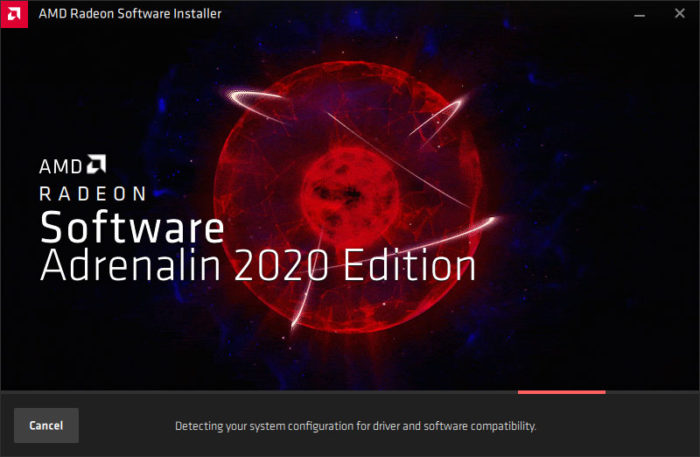
Com liberação de calor adequada e um sinal negativo natural em termos de benefícios. O teste no Cinebench mostrou uma diferença em um stream de 8%, por um minuto. Se você não pode desligá-lo, mate-o com o gerenciador de tarefas toda vez que for ligado ou exclua-o completamente.
UPD: ao tentar excluir as configurações AMD, o laptop congelou. Bravo.
O botão do meio acima do touchpad
Avançar. O botão do meio acima do touchpad - eu o desativei desde o início. E não havia como ativá-lo nem mesmo pelo registro. Pelo menos é o que eu pensei. Na verdade, o botão do meio do mouse funciona como uma rolagem e não pode abrir guias, digamos, em uma nova janela - e como rolagem, funciona não pelo touchpad, mas pelo trackpoint, e apenas isso.
Ou seja, mantemos pressionado o botão do meio e movemos o trackpoint na direção desejada. Menos – a funcionalidade completa do botão do meio não é divulgada. Além disso, a entrada é analógica, a velocidade é facilmente ajustável e a rolagem vai para a esquerda e para a direita e para cima e para baixo. O ponto é uma excelente forma universal de navegação.

atualização de ferro
Em seguida vem a substituição de componentes internos. Abre Lenovo O ThinkPad T495 não é muito difícil, embora uma chave de fenda não funcione aqui. É necessário pelo menos um mediador que permita separar a tampa do corpo. Ele está preso a uma dúzia de travas ao redor da circunferência do gabinete. Passe cuidadosamente o mediador pela abertura até ouvir um clique. E quando todas as travas estiverem desconectadas, remova a tampa.
Sob a tampa, temos slots de RAM disponíveis - um dos dois (o segundo, aparentemente, na parte traseira da placa-mãe), bem como dois slots M.2 B-Key, um ocupado por uma placa WLAN, o outro é ocupado por WWAN em determinadas configurações - por cartão, mas no meu caso - grátis.

E um slot para um dispositivo de armazenamento M.2 PCIe com uma almofada térmica. Mudaremos a unidade em um artigo separado e a mudaremos clonando o sistema e dobrando a capacidade. Fique ligado!
configurações do BIOS
Em seguida, dançamos no BIOS. Será impossível entrar da maneira usual para nós mortais. Mas você pode entrar pelo chip de inicialização avançada. Tendo previamente desativado o Fast Boot nas configurações de energia, é claro. Depois de habilitar a Inicialização avançada, vá para Solução de problemas – Opções avançadas – Configurações de firmware UEFI. E reiniciar, sim.
Estamos interessados em vários pontos do BIOS. O primeiro é o AMD PowerNow! Sim, o ponto de exclamação é obrigatório. Esta configuração é responsável pelo desempenho da bateria e da rede elétrica. Você se lembra quando eu disse que a energia do processador é cortada pela metade da bateria?
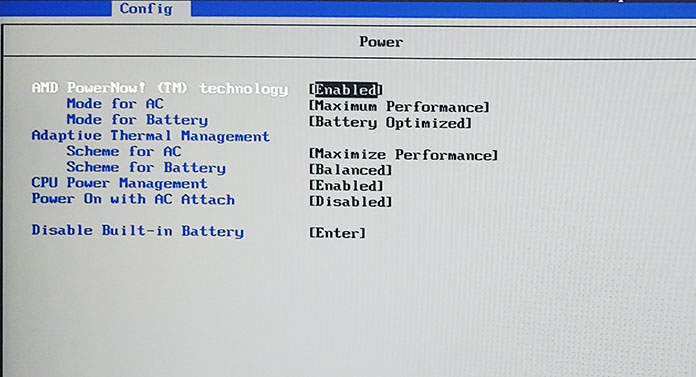
Mudamos a opção aqui, e o desempenho não só é preservado, mas também aumentado! Dos 300 pontos no thread único da CPU-Z, consegui quase 350. É claro que a bateria será espremida mais rapidamente. E eu gostaria de ter essa opção sem entrar no BIOS, mas está lá e isso é bom.
Próximo – Teclado / Mouse. Aqui você pode trocar as funções de Ctrl e Fn, pode ligar o Fn "pegajoso" para que funcione sempre, sendo aquele que é pressionado uma vez, e para desligá-lo você teria que pressioná-lo. Bem, também é possível trocar as principais funções do conjunto de botões F1-F12. Isso também pode ser feito sem o BIOS, aliás, o Escape tem uma função FnLock secundária que faz a mesma coisa.
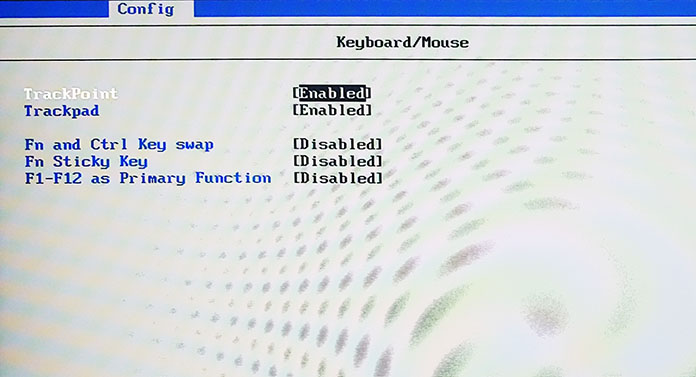
Entre outras coisas interessantes está a possibilidade de ligar remotamente graças ao Wake On LAN. Estou até com um pouco de inveja, porque minha estação de trabalho, que é significativamente mais cara que um laptop, não possui esse recurso. Mãe simplesmente não suporta. Ah, esse MSI...
Consertamos o teclado
Em relação a Page Up e Page Down... Você terá que mexer aqui. Bem, como mexer - instale o AutoHotKeys e adicione uma macro que desative esses botões completamente. Mais precisamente, um simples clique é substituído pelas combinações Ctrl + PgUp ou + PgDown. O que é muito melhor. As instruções estão aqui, mas o script fica assim:
#NoTrayIcon; oculta o ícone da bandeja
#UseHook ;inicia o hook process
^PgUp:: ;registrar Ctrl+PgUp
enviar {PgUp} ;envia o PgUp '
retorno
^PgDn:: ;;registrar Ctrl+PgDn
enviar {PgDn} ;envia a chave PgDdown
retorno
PgUp:: ;desativa a tecla PgUp
retorno
PgDn:: ;desativa a tecla PgDn
retorno
Obrigado ao usuário “lordis” pelo script!
Lenovo Vantage
E finalmente - uma falha com Lenovo Vantagem. Se você tiver a inscrição "Services instalando, por favor espere!” ou algo semelhante/semelhante. Desde em análises de laptops descobrimos que o Vantage não é um mata-borrão, mas um programa muito útil, então essas falhas são muito desagradáveis. A solução é removê-lo completamente Lenovo Vantagem e Lenovo Fundação de interface do sistema. Depois - instalei o primeiro através Microsoft Armazene, MAS NÃO O SEGUNDO. O problema deve desaparecer.
